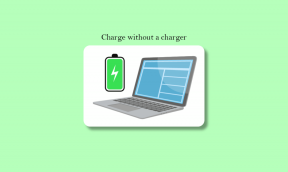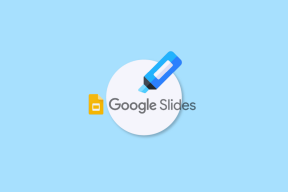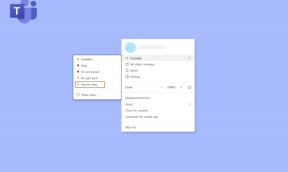2 nejlepší aplikace pro monitorování systému pro Mac
Různé / / February 14, 2022
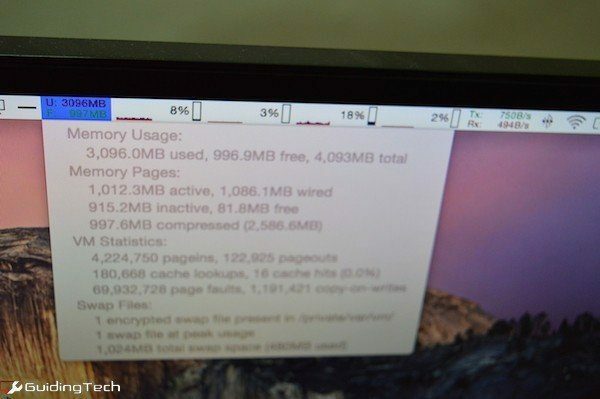
Mnoho uživatelů počítačů Mac má u svých počítačů Mac filozofii „žij a nech žít“. Vědí, že jejich Mac je více než vybaven na to, aby se o problémy s výkonem postaral sám, takže jej většinou nechají být.
Ale pokud používáte Mac pro více než jen surfování na webu nebo psaní, jsem si jistý, že vás to zajímá co přesně se tam děje. Vzácná data o využití CPU mohou být neuvěřitelně užitečná video editory. Vývojáři aplikací by měli zájem vědět, kolik paměti RAM a rychlosti internetu jejich aplikace zabírá.
Můj Mac je nyní téměř tři roky starý a má pouze 4 GB RAM. I když mi to nezpůsobilo žádné zásadní problémy, stává se to problematické, když mám otevřených příliš mnoho karet Chrome nebo když spustím těžkou aplikaci.
Pokud vás zajímá, jak neustále využíváte svůj procesor, paměť, disk a síť, podívejte se na aplikace níže.
MenuMeters
MenuMeters je bezplatná aplikace a je velmi spolehlivá. Po instalaci ji najdete v Systémové preference místo jako vlastní aplikaci.
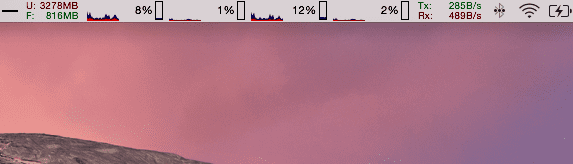
Zde najdete možnosti, jak povolit moduly pro monitorování CPU, disku, paměti a sítě, které se zobrazují na liště nabídek. Widget CPU se může zobrazit jako graf, procento nebo teploměr. Jen pozor na to, že MenuMeters monitoruje vlákno CPU i jádra. Pokud máte čtyřjádrový Mac, může pouze monitorování CPU zabrat polovinu panelu nabídek.
Horký tip: Některé widgety panelu nabídek, včetně systémových widgetů a widgetů MenuMeter, jsou pohyblivé. Stačí podržet Příkaz a přetáhněte vybraný widget.
Paměťový widget MenuMeter je můj oblíbený. Můžete si nechat zobrazit pruhové nebo grafové grafy, ale já jsem šel s prostým textem. Znát přesné množství volné paměti RAM, kterou mám v daném okamžiku, je vzrušující.
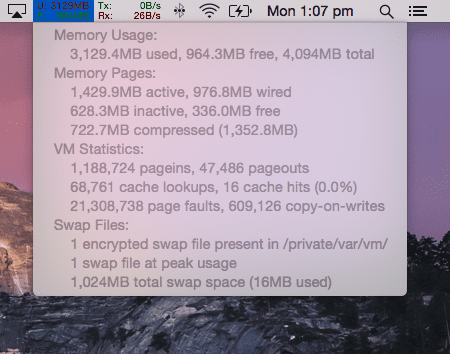
Totéž můžete udělat s rychlostmi sítě. Buď se rozhodnete pro grafy nebo prostý text (já jsem zvolil to druhé). Všechny prvky v MenuMeters jsou nesmírně přizpůsobitelné. Můžete změnit intervaly aktualizace, šířku zobrazení pro grafy a dokonce změnit barvy pro zobrazené prvky.
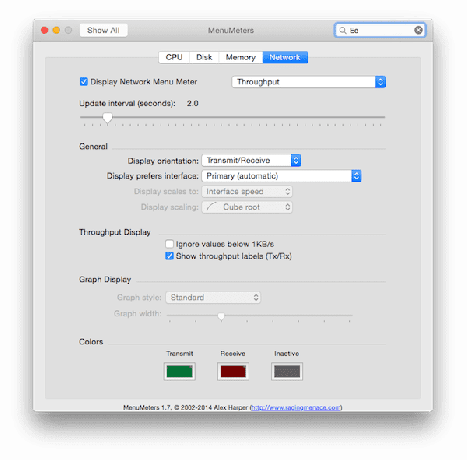
Kliknutím na libovolný widget na liště nabídek získáte rozevírací seznam s podrobným zobrazením statistik.
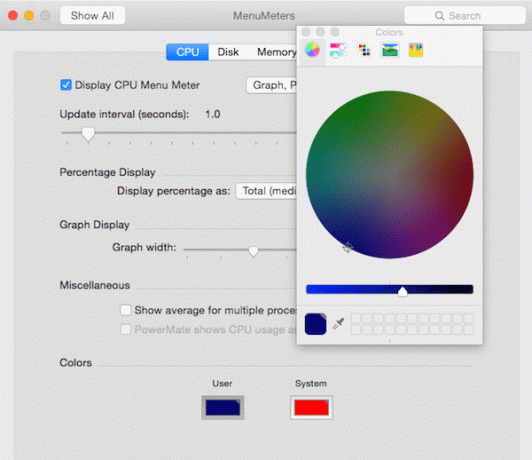
MagicPaster

MagicPaster má jiný přístup k monitorování systému. Ano, ikona aplikace se nachází v liště nabídek, ale to je jen pro vyvolání nastavení.
MagicPaster zobrazuje okna s lepicími poznámkami se specifickými statistikami systému na obrazovce. Můžete jej vyvolat pomocí speciální globální klávesové zkratky Shift + Cmd + S a hned se objeví statistiky.
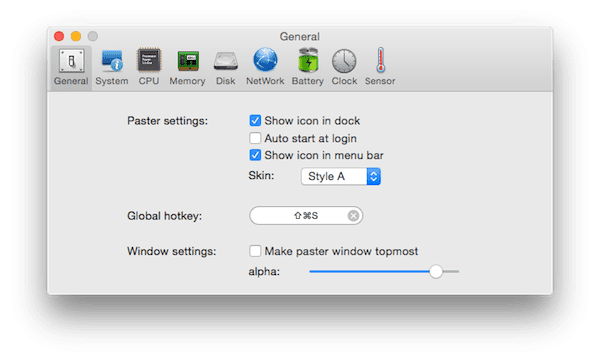
Aplikace zobrazuje více statistik než MenuMeters, a protože aplikace není omezena na panel nabídek, získáte spolu s textem koláčové grafy a grafy. Můžete volně přesouvat malé widgety nebo je zakázat.
MenuMeters vs MagicPaster
Pokud chcete vždy přítomen zobrazení vaší paměti RAM nebo sítě, přejděte pomocí MenuMeters.
Pokud se aktivně nesnažíte monitorovat svůj systém, ale chcete okamžitý přístup k podrobnostem o systému, stáhněte si MagicPaster a použijte globální klávesovou zkratku k okamžitému zobrazení statistik.
Poslední aktualizace 3. února 2022
Výše uvedený článek může obsahovat přidružené odkazy, které pomáhají podporovat Guiding Tech. Nemá to však vliv na naši redakční integritu. Obsah zůstává nezaujatý a autentický.